Identificar negócios de vendas estagnados
Objetivos de aprendizagem
Após concluir esta unidade, você estará apto a:
- Explicar por que é importante notar oportunidades que não estão progredindo no ciclo de vendas.
- Criar relatórios e painéis que ajudam a identificar negócios presos.
Introdução
As equipes de vendas estão sempre procurando novas maneiras de encontrar novos leads e fechar negócios mais rapidamente. Sabemos que as oportunidades estagnadas somam até 10% a 15% do pipeline de vendas, em média. Esses negócios parados podem atrapalhar o desempenho de sua equipe de vendas. Mas com algumas etapas fáceis, você pode ajudar sua equipe a obter insights sobre o que fez esses negócios pararem e voltar a fazê-los andar.
Neste módulo, você vai:
-
Criar um relatório personalizado para identificar oportunidades paradas.
-
Adicionar um componente de painel para visualizar os negócios estagnados.
Vamos começar
Se você já ganhou outros emblemas do Trailhead, já sabe colocar a mão na massa em seu Trailhead Playground. Vamos abordar este módulo de uma maneira ligeiramente diferente.
Recomendamos que você use a organização de produção de sua empresa. Já que você vai só criar relatórios e painéis, não há problema em acompanhar na organização da empresa e criar o novo componente de painel e relatório. Você pode manter o relatório em uma pasta privada até estar pronto para implantá-lo para seus usuários.
É possível usar seu Trailhead Playground gratuito para acompanhar o módulo, se preferir.
Preparação
Antes de começar as instruções passo a passo, é necessário fazer algo muito importante primeiro. Criamos relatórios referentes a um campo na oportunidade chamado Duração da fase. Esse campo rastreia há quanto tempo uma oportunidade está no estágio atual do ciclo de vendas. A maioria das empresas tem regras sobre a duração aceitável de cada estágio como parte de seus processos de vendas. As durações de estágio podem variar muito; algumas organizações têm processos de vendas muito longos e complexos e outras têm um ciclo de vendas mais simples. Trabalhe com sua liderança de vendas para definir durações de estágio aceitáveis em seu negócio antes de passar para a próxima etapa.
Criar um relatório de oportunidades presas
O primeiro item na nossa lista de verificação para identificar negócios estagnados é criar um relatório personalizado. Veja como.
- Clique em
 e selecione o aplicativo Vendas.
e selecione o aplicativo Vendas.
- Clique em Relatórios na barra de navegação.
- Clique em Novo relatório.
- Insira
opportunities(oportunidades) na caixa de texto e selecione Opportunities (Oportunidades) no pop-up de seleção do tipo de relatório.
- Clique em Continuar.
- Depois que a visualização do relatório for carregada, clique em Contorno. Vamos nos livrar de algumas colunas do relatório que não são necessárias. Clique no X ao lado dos campos a seguir na lista para removê-los do relatório.
- Papel do proprietário
- Período fiscal
- Receita esperada
- Probabilidade
- Data de criação
- Fonte do lead
- Tipo
- Vamos adicionar uma nova coluna para o campo Duração da fase. Clique em Add column... (Adicionar coluna...) e digite (duração)
na caixa de texto. Selecione Duração da fase para adicioná-lo ao relatório.
- No painel de visualização do relatório, vá ao máximo para a direita e clique em
 ao lado do cabeçalho da coluna Duração da fase. Selecione Resumir e desmarque Soma.
ao lado do cabeçalho da coluna Duração da fase. Selecione Resumir e desmarque Soma.
- No painel de visualização do relatório, procure a coluna Valor e clique em
 ao lado do cabeçalho da coluna Valor. Selecione Resumir e selecione Soma.
ao lado do cabeçalho da coluna Valor. Selecione Resumir e selecione Soma.
- Em seguida, clique em Adicionar grupo logo abaixo de AGRUPAR LINHAS. Digite
owner(proprietário) na caixa de texto e selecione Opportunity Owner (Proprietário da oportunidade) para agrupar o relatório.
- Adicione um segundo grupo clicando em Adicionar grupo logo abaixo de AGRUPAR LINHAS novamente. Digite
stage(estágio) na caixa de texto e selecione Stage (Estágio) para agrupar o relatório.
- Clique em Filtros.
- Clique em Data de fechamento e atualize a lista de opções de intervalo para O tempo inteiro. Clique em Aplicar.
Agora vamos criar filtros para o campo de duração da fase. Para este exemplo, vamos usar a tabela de limites de duração da fase a seguir.
Fase |
Limite de duração da fase (dias) |
|---|---|
Qualificação |
30 |
Descoberta |
45 |
Proposta/Cotação |
15 |
Negociação |
30 |
- Clique em Adicionar filtro. Digite
Stage(Estágio) na caixa de texto e selecione-a.
- Mantenha o operador definido como igual a e selecione Qualificação como valor. Clique em Aplicar.
- Clique em Add Filter (Adicionar filtro) e digite
Stage(Estágio) na caixa de texto. Selecione Duração da fase.
- Defina o operador do filtro para maior que e insira 30 como valor. Clique em Aplicar.
- Repita as etapas 1 a 4 para cada fase da oportunidade e limite de desconto (ver acima).
Em nosso exemplo acima, veja como eles ficam quando preenchidos.
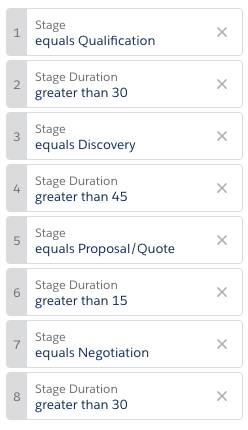
Agora vamos adicionar lógica de filtro personalizada desta forma.
- Clique em
 ao lado de Filtros e selecione Adicionar lógica de filtro.
ao lado de Filtros e selecione Adicionar lógica de filtro.
- Na caixa de texto da lógica de filtro, atualize os valores padrão de 1 AND 2 AND 3 AND 4 AND 5 AND 6 AND 7 AND 8 para o que segue.
(1 AND 2) OR (3 AND 4) OR (5 AND 6)OR (7 AND 8)
- Clique em Aplicar.
- Clique em Salvar e executar.
- Nomeie o relatório
Stuck Opportunities(Oportunidades presas) e armazene o relatório na pasta de relatórios privados por enquanto.
Vamos agora adicionar um gráfico ao relatório e visualizar a quantidade de oportunidades presas por representante de vendas. Veja como.
- Clique em Editar no relatório Oportunidades presas.
- Clique em Adicionar gráfico.
- Clique em
 para abrir as propriedades do gráfico. Selecione o tipo de gráfico de barras empilhado.
para abrir as propriedades do gráfico. Selecione o tipo de gráfico de barras empilhado.
- Verifique se o eixo X está definido como Soma de valores e Empilhar por está definido como fase.
- Clique em
 para fechar o editor de gráficos.
para fechar o editor de gráficos.
- Clique em Salvar e executar.
Veja um gráfico de exemplo desse relatório. O seu pode ser um pouco diferente dependendo dos dados da oportunidade na organização que você está usando e dos limites de duração de fase configurados.

Com base nos limites definidos, há US$ 4,5 milhões em oportunidades estagnadas. Ui! Essa equipe de vendas tem muito trabalho pela frente.
Depois de configurar esse relatório básico, analise-o com a gerência de vendas e veja sua opinião. Os limites de fase estão adequados? Está faltando alguma coisa? Incorpore o feedback e ajuste o relatório, se necessário. Quando o relatório estiver pronto para implantação, você deve movê-lo para uma pasta que a equipe de vendas possa acessar. Veja como.
- Clique em Editar no relatório e clique em
 ao lado do botão Salvar. Selecione Propriedades.
ao lado do botão Salvar. Selecione Propriedades.
- Clique em Selecionar pasta e selecione uma nova pasta para armazenar o relatório Oportunidades presas. Selecione uma pasta que sua equipe de vendas possa acessar.
- Clique em Salvar.
Recursos
Build a Report in Lightning Experience – Artigo da Ajuda do Salesforce
Reports & Dashboards for Lightning Experience – Módulo do Trailhead
